辽师大版六年级上册信息技术 1.6巧设密码锁 教案
文档属性
| 名称 | 辽师大版六年级上册信息技术 1.6巧设密码锁 教案 | 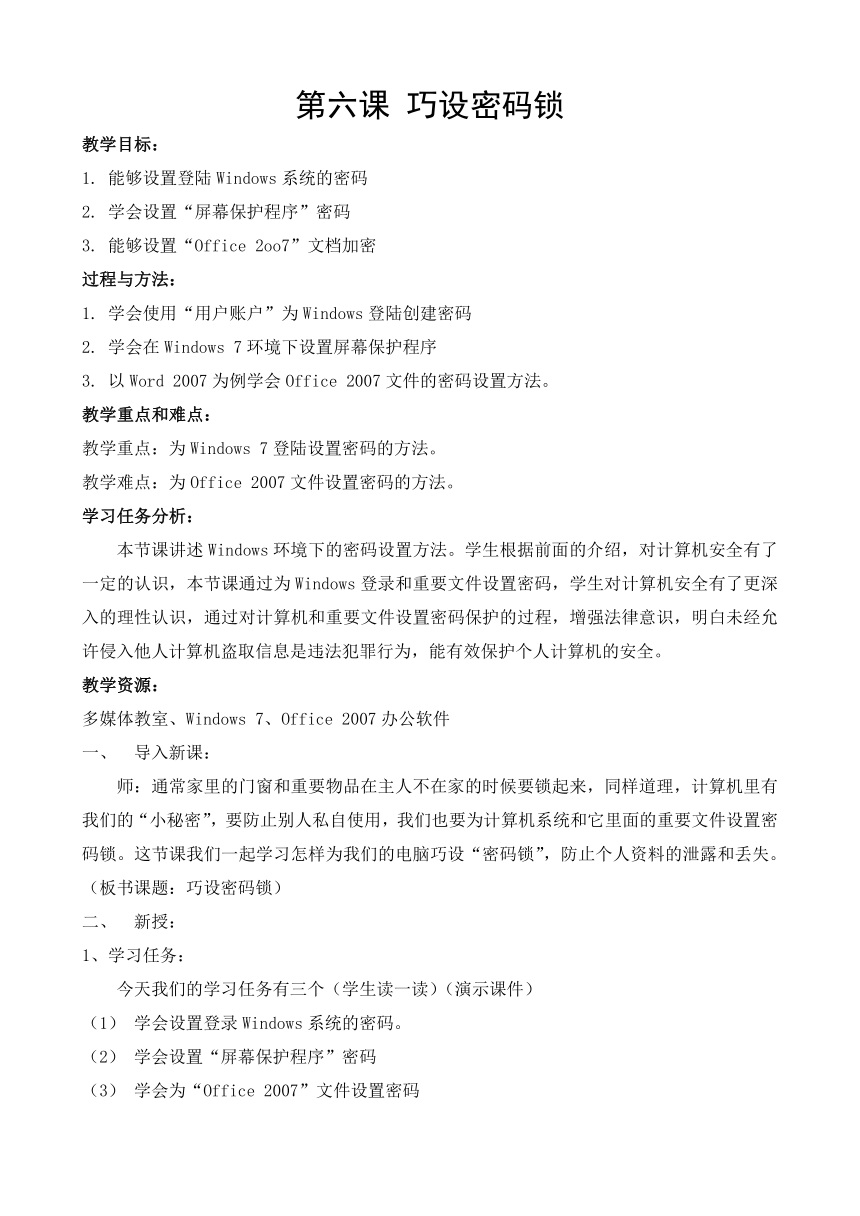 | |
| 格式 | doc | ||
| 文件大小 | 50.0KB | ||
| 资源类型 | 教案 | ||
| 版本资源 | 通用版 | ||
| 科目 | 信息技术(信息科技) | ||
| 更新时间 | 2021-01-19 21:49:13 | ||
图片预览
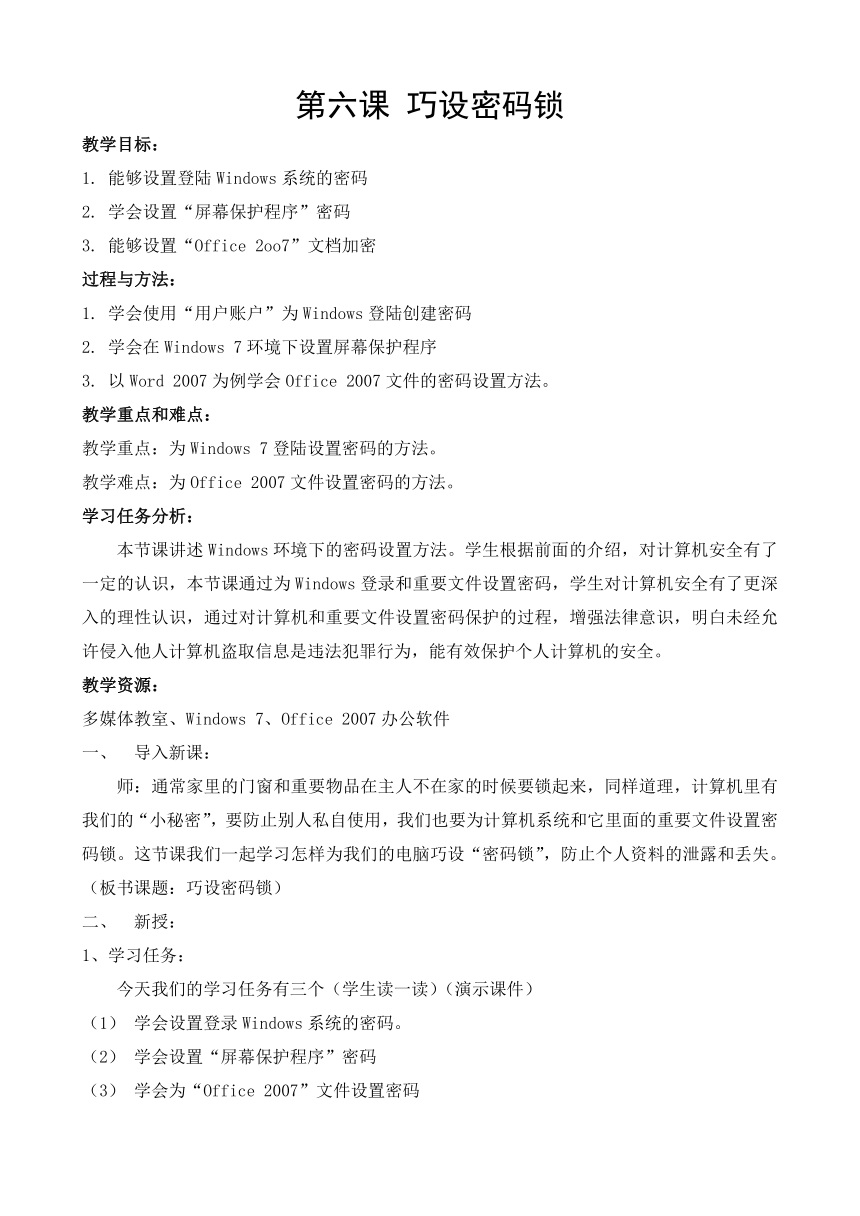

文档简介
第六课 巧设密码锁
教学目标:
能够设置登陆Windows系统的密码
学会设置“屏幕保护程序”密码
能够设置“Office 2oo7”文档加密
过程与方法:
学会使用“用户账户”为Windows登陆创建密码
学会在Windows 7环境下设置屏幕保护程序
以Word 2007为例学会Office 2007文件的密码设置方法。
教学重点和难点:
教学重点:为Windows 7登陆设置密码的方法。
教学难点:为Office 2007文件设置密码的方法。
学习任务分析:
本节课讲述Windows环境下的密码设置方法。学生根据前面的介绍,对计算机安全有了一定的认识,本节课通过为Windows登录和重要文件设置密码,学生对计算机安全有了更深入的理性认识,通过对计算机和重要文件设置密码保护的过程,增强法律意识,明白未经允许侵入他人计算机盗取信息是违法犯罪行为,能有效保护个人计算机的安全。
教学资源:
多媒体教室、Windows 7、Office 2007办公软件
导入新课:
师:通常家里的门窗和重要物品在主人不在家的时候要锁起来,同样道理,计算机里有我们的“小秘密”,要防止别人私自使用,我们也要为计算机系统和它里面的重要文件设置密码锁。这节课我们一起学习怎样为我们的电脑巧设“密码锁”,防止个人资料的泄露和丢失。(板书课题:巧设密码锁)
新授:
1、学习任务:
今天我们的学习任务有三个(学生读一读)(演示课件)
学会设置登录Windows系统的密码。
学会设置“屏幕保护程序”密码
学会为“Office 2007”文件设置密码
2、学会设置登录windows 系统的密码
师:为防止其他人在未经我们同意的情况下,私自使用计算机和里面的文件,我们要设置密码锁来保护我们的计算机。首先我们要设置Windows系统的登录密码(也就是用户登录计算机的密码)这可以用现实生活中的情境来理解,如家庭中为了防盗,我们家里的门要安装门锁防盗。下面就来学习设置Windows 7系统的登录密码,请同学们看老师是如何设置的?
师演示操作步骤:
首先打开“开始”找到“控制面板”,将“查看方式”改为“大图标”(便于查找各项)单击进入“用户账户”选项。单击“为您的账户创建密码”选项,进入此界面,在“新密码”位置输入新密码,在“确认新密码”位置再次输入密码,为了防止密码被忘记,可以在“键入密码提示”位置输入一句与密码相关的话,用来提醒管理员。(密码提示也是很重要的,能够帮助我们找回密码。)最后点击“创建密码”按钮,完成账户密码设置。我们来看下效果,密码是否设置成功?(重启计算机,检验密码设置。)
(2)师:这里提醒大家的是,你设的密码一定要记住,因为一旦登录密码忘记,管理员将无法打开计算机,这样会给我们造成很大的麻烦,当然也有解决的办法,但比较繁琐。因此我们要牢记登录密码。
(3)学生自由操作,师巡视指导
你会设置登录密码了吗?下面请同学们为你的电脑设置登录密码。步骤可看大屏幕。谁能到前面为大家演示一下。
删除和更改计算机登录密码
有的同学会问,老师如果我不想用现在的登录密码,我想要更换密码或者是想删除密码,我们应该怎么办?接下来老师告诉你怎么办?单击“用户账户”找到上面“更改密码”选项,单击更改密码就可以更换新密码,如果想删除密码,可以单击“删除密码”选项,在框里输入你设置的登录密码即可,最后单击“删除密码“选项。这样计算机就删除了你们设置的登录密码。
学生自由操作,师巡视指导
练习删除和更改计算机登录密码
3、设置“屏幕保护程序“密码
(1)什么是屏幕保护程序?师:刚刚我们学会了设置计算机登录密码,接下里我们来学习设置“屏幕保护程序”密码。那么什么是屏幕保护程序?屏幕保护程序是指如果在使用计算机工作的过程中临时有一段时间需要做一些其他的事情,从而中断了对计算机的操作,这时就可以启动屏幕保护程序,将屏幕上正在进行的工作状况画面隐藏起来。
(2)Windows 7预设了屏幕保护程序下的密码保护,当主人离开计算机后,计算机屏幕会进入保护,这时如果有人打开计算机,就需要输入密码,否则无法访问。那么如何设置屏幕保护程序的密码呢?
(3)学生自主探究,设置屏幕保护程序密码
师:下面请同学们为自己的计算机设置屏幕保护程序密码,可以参考书30、31页。由于书中打开密码对话框路径有误,师须提醒。
路径1:单击“开始”——控制面板——外观——显示——更改屏幕保护程序——弹出“屏幕保护程序设置”对话框。
路径2:单击“开始”——控制面板——显示——更改屏幕保护程序——弹出“屏幕保护程序设置”对话框。(大屏幕提示)
(4)学生汇报
谁能到前面来为大家演示一下?同学做得都很好!我们来观看下屏保密码效果。
取消屏幕保护程序密码
师:下面请同学们考虑一个问题,如果我们想取消屏保密码,应该怎么办?看老师是如何做到的?我们只要在“屏幕保护程序设置”对话框里,把“在恢复时显示登录屏幕”那项前面的对号去掉就可以了,好现在同学们可以试一下。
4、为office 2007文件设置密码
(1)师:为了防止我们计算机中的重要文件泄露,我们可以为重要文件设置密码保护。接下来我们就来学习为office 2007文件设置密码。首先以word 2007 为例,为word 2007设置密码保护。下面请同学们打开桌面的word文档,试着为这篇文档加密。你们可以看书31、32页来完成任务。这里老师要提醒大家的是你设的密码一定要记住。如果密码忘记,你将无法打开加密文件的。
(2)学生自主探究,为文件加密
在为文件设置密码保护后,一定要保存。
(3)如果我们给文件加密后,又想取消加密,我们该怎么办?同学们试着操作下,看看能不能取消加密?学生自由操作,取消加密。(如果生想不到,师来讲解取消加密步骤)
单击“开始”——准备——加密文档——弹出“加密文档对话框”(在此项中会显示密码,删除框里密码,最后保存文档,完成取消加密)
(4)生自由操作,取消文件加密
(5)我们刚刚为word 2007设置了密码保护,利用同样的方法我们还可以为office 2007其他的文件如excel 2007,PowerPoint 2007文档设置密码。接下来请同学们为PowerPoint文档设置密码,因为excel表格我们还没学过,咱们就不做了。(请打开桌面幻灯片,试着为它设置密码保护)
(6)生自由操作,师巡视指导
总结:
今天这节课我们学习了设置计算机登录密码、屏幕保护程序密码以及为office 2007设置密码。在我们的生活中,大家都非常重视保护自己的隐私和重要的文件,为防止被泄露和被盗窃。大家就会为自己的计算机和电子产品设置密码保护,而设置密码的方法和种类也很多,如:我们使用的智能手机及平板计算机触摸屏都有锁屏的功能,比如使用人脸识别技术、图形码和密码等设置密码的方法。
四、作业:
今天老师给同学们留一个家庭作业,请为你家的计算机设置密码保护。包括登录密码、屏幕保护程序密码和对重要文件加密。因为我们学校的计算机是供同学们上课用的,是公共资源,因此咱们不需要设置密码。
教学目标:
能够设置登陆Windows系统的密码
学会设置“屏幕保护程序”密码
能够设置“Office 2oo7”文档加密
过程与方法:
学会使用“用户账户”为Windows登陆创建密码
学会在Windows 7环境下设置屏幕保护程序
以Word 2007为例学会Office 2007文件的密码设置方法。
教学重点和难点:
教学重点:为Windows 7登陆设置密码的方法。
教学难点:为Office 2007文件设置密码的方法。
学习任务分析:
本节课讲述Windows环境下的密码设置方法。学生根据前面的介绍,对计算机安全有了一定的认识,本节课通过为Windows登录和重要文件设置密码,学生对计算机安全有了更深入的理性认识,通过对计算机和重要文件设置密码保护的过程,增强法律意识,明白未经允许侵入他人计算机盗取信息是违法犯罪行为,能有效保护个人计算机的安全。
教学资源:
多媒体教室、Windows 7、Office 2007办公软件
导入新课:
师:通常家里的门窗和重要物品在主人不在家的时候要锁起来,同样道理,计算机里有我们的“小秘密”,要防止别人私自使用,我们也要为计算机系统和它里面的重要文件设置密码锁。这节课我们一起学习怎样为我们的电脑巧设“密码锁”,防止个人资料的泄露和丢失。(板书课题:巧设密码锁)
新授:
1、学习任务:
今天我们的学习任务有三个(学生读一读)(演示课件)
学会设置登录Windows系统的密码。
学会设置“屏幕保护程序”密码
学会为“Office 2007”文件设置密码
2、学会设置登录windows 系统的密码
师:为防止其他人在未经我们同意的情况下,私自使用计算机和里面的文件,我们要设置密码锁来保护我们的计算机。首先我们要设置Windows系统的登录密码(也就是用户登录计算机的密码)这可以用现实生活中的情境来理解,如家庭中为了防盗,我们家里的门要安装门锁防盗。下面就来学习设置Windows 7系统的登录密码,请同学们看老师是如何设置的?
师演示操作步骤:
首先打开“开始”找到“控制面板”,将“查看方式”改为“大图标”(便于查找各项)单击进入“用户账户”选项。单击“为您的账户创建密码”选项,进入此界面,在“新密码”位置输入新密码,在“确认新密码”位置再次输入密码,为了防止密码被忘记,可以在“键入密码提示”位置输入一句与密码相关的话,用来提醒管理员。(密码提示也是很重要的,能够帮助我们找回密码。)最后点击“创建密码”按钮,完成账户密码设置。我们来看下效果,密码是否设置成功?(重启计算机,检验密码设置。)
(2)师:这里提醒大家的是,你设的密码一定要记住,因为一旦登录密码忘记,管理员将无法打开计算机,这样会给我们造成很大的麻烦,当然也有解决的办法,但比较繁琐。因此我们要牢记登录密码。
(3)学生自由操作,师巡视指导
你会设置登录密码了吗?下面请同学们为你的电脑设置登录密码。步骤可看大屏幕。谁能到前面为大家演示一下。
删除和更改计算机登录密码
有的同学会问,老师如果我不想用现在的登录密码,我想要更换密码或者是想删除密码,我们应该怎么办?接下来老师告诉你怎么办?单击“用户账户”找到上面“更改密码”选项,单击更改密码就可以更换新密码,如果想删除密码,可以单击“删除密码”选项,在框里输入你设置的登录密码即可,最后单击“删除密码“选项。这样计算机就删除了你们设置的登录密码。
学生自由操作,师巡视指导
练习删除和更改计算机登录密码
3、设置“屏幕保护程序“密码
(1)什么是屏幕保护程序?师:刚刚我们学会了设置计算机登录密码,接下里我们来学习设置“屏幕保护程序”密码。那么什么是屏幕保护程序?屏幕保护程序是指如果在使用计算机工作的过程中临时有一段时间需要做一些其他的事情,从而中断了对计算机的操作,这时就可以启动屏幕保护程序,将屏幕上正在进行的工作状况画面隐藏起来。
(2)Windows 7预设了屏幕保护程序下的密码保护,当主人离开计算机后,计算机屏幕会进入保护,这时如果有人打开计算机,就需要输入密码,否则无法访问。那么如何设置屏幕保护程序的密码呢?
(3)学生自主探究,设置屏幕保护程序密码
师:下面请同学们为自己的计算机设置屏幕保护程序密码,可以参考书30、31页。由于书中打开密码对话框路径有误,师须提醒。
路径1:单击“开始”——控制面板——外观——显示——更改屏幕保护程序——弹出“屏幕保护程序设置”对话框。
路径2:单击“开始”——控制面板——显示——更改屏幕保护程序——弹出“屏幕保护程序设置”对话框。(大屏幕提示)
(4)学生汇报
谁能到前面来为大家演示一下?同学做得都很好!我们来观看下屏保密码效果。
取消屏幕保护程序密码
师:下面请同学们考虑一个问题,如果我们想取消屏保密码,应该怎么办?看老师是如何做到的?我们只要在“屏幕保护程序设置”对话框里,把“在恢复时显示登录屏幕”那项前面的对号去掉就可以了,好现在同学们可以试一下。
4、为office 2007文件设置密码
(1)师:为了防止我们计算机中的重要文件泄露,我们可以为重要文件设置密码保护。接下来我们就来学习为office 2007文件设置密码。首先以word 2007 为例,为word 2007设置密码保护。下面请同学们打开桌面的word文档,试着为这篇文档加密。你们可以看书31、32页来完成任务。这里老师要提醒大家的是你设的密码一定要记住。如果密码忘记,你将无法打开加密文件的。
(2)学生自主探究,为文件加密
在为文件设置密码保护后,一定要保存。
(3)如果我们给文件加密后,又想取消加密,我们该怎么办?同学们试着操作下,看看能不能取消加密?学生自由操作,取消加密。(如果生想不到,师来讲解取消加密步骤)
单击“开始”——准备——加密文档——弹出“加密文档对话框”(在此项中会显示密码,删除框里密码,最后保存文档,完成取消加密)
(4)生自由操作,取消文件加密
(5)我们刚刚为word 2007设置了密码保护,利用同样的方法我们还可以为office 2007其他的文件如excel 2007,PowerPoint 2007文档设置密码。接下来请同学们为PowerPoint文档设置密码,因为excel表格我们还没学过,咱们就不做了。(请打开桌面幻灯片,试着为它设置密码保护)
(6)生自由操作,师巡视指导
总结:
今天这节课我们学习了设置计算机登录密码、屏幕保护程序密码以及为office 2007设置密码。在我们的生活中,大家都非常重视保护自己的隐私和重要的文件,为防止被泄露和被盗窃。大家就会为自己的计算机和电子产品设置密码保护,而设置密码的方法和种类也很多,如:我们使用的智能手机及平板计算机触摸屏都有锁屏的功能,比如使用人脸识别技术、图形码和密码等设置密码的方法。
四、作业:
今天老师给同学们留一个家庭作业,请为你家的计算机设置密码保护。包括登录密码、屏幕保护程序密码和对重要文件加密。因为我们学校的计算机是供同学们上课用的,是公共资源,因此咱们不需要设置密码。
同课章节目录
